WPS附件怎么添加图片说明?
百度经验 发布时间:2018-08-10 10:51:40 作者:熊掌游天下  我要评论
我要评论
WPS附件怎么添加图片说明?wps表格中的附件想要添加一个图片说明,方便知道附件的内容,该怎么添加图片说明呢?下面我们就来看看详细的教程,需要的朋友可以参考下
wps表格中可以添加附件,但看附件时需要打开相应的程序,可以给附件添加一个图片说明,这样就知道附件的内容了,该怎么给附件添加图片说明呢?下面我们就来看看详细的教程。

1、打开WPS软件,在表格中创建一个简单的表格,在单元格中的输入一些数据,如下图所示。
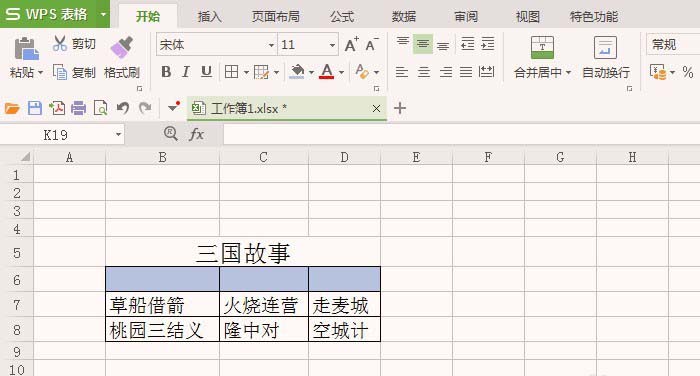
2、接着,鼠标左键单击【插入】菜单栏,选择单击【附件】按钮,如下图所示。
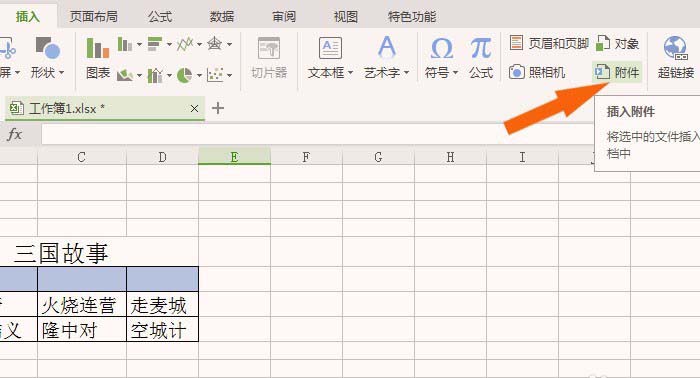
3、然后,在附件选择窗口下,选择一个附件,这里添加了一个表格附件,并单击【打开】按钮,如下图所示。
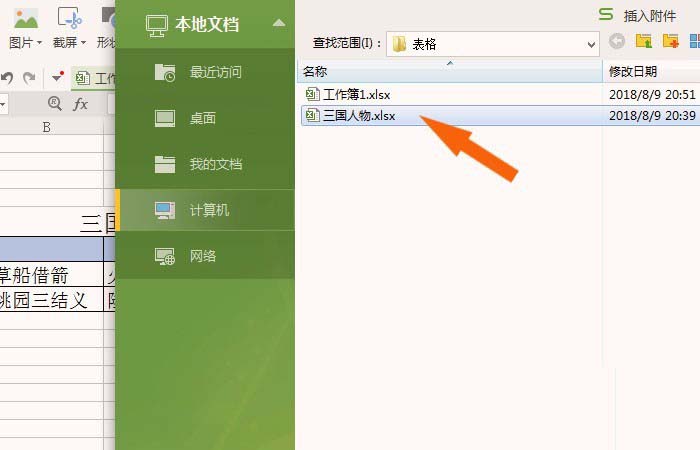
4、接着,在表格中,可以看到添加的附件,有文件名显示,但不知道表格的数据,如下图所示。
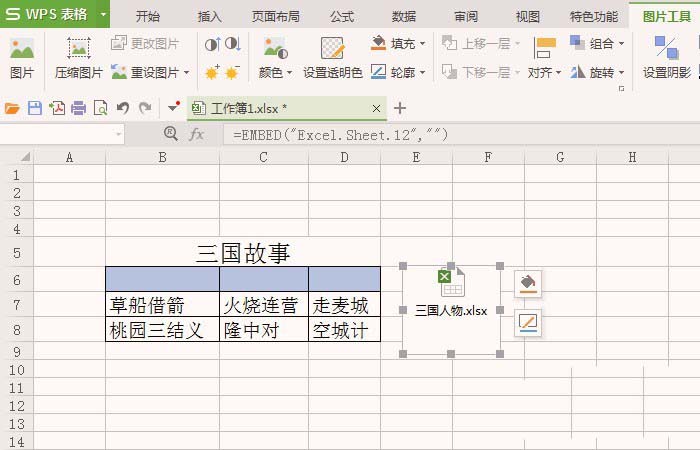
5、然后,通过鼠标选择附件图标,右键单击菜单下的【打开】按钮,如下图所示。
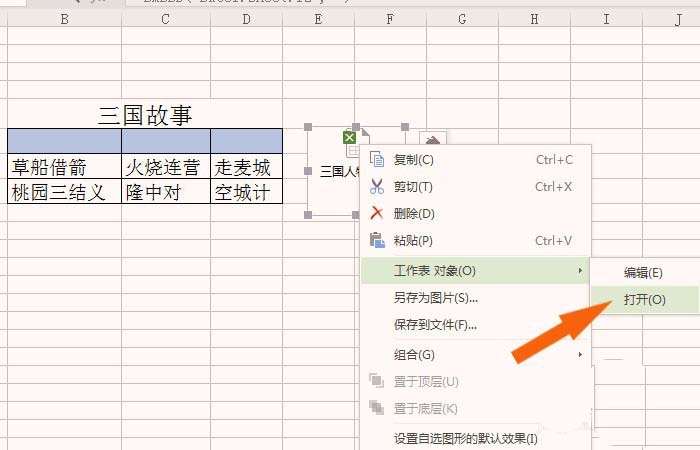
6、接着,在打开的附件表格中,框选表格,并单击【照相机】按钮,如下图所示。

7、然后,在表格中把选择好的数据表格变为图片了,选择图片,右键单击菜单下的【另存为图片】按钮,保存为图片格式了,如下图所示。
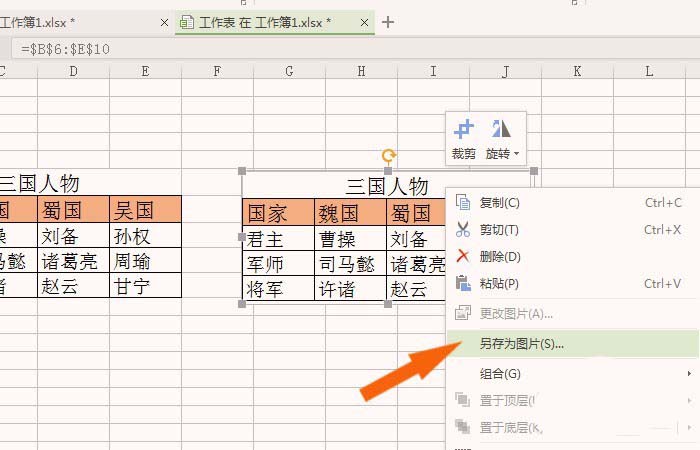
8、最后,在表格菜单栏中选择【来自文件】,导入图片,并把图片缩小摆放在附件表格的旁边,这样附件就添加好了图片说明了,当表格中有多个附件时,就容易选择了,如下图所示。
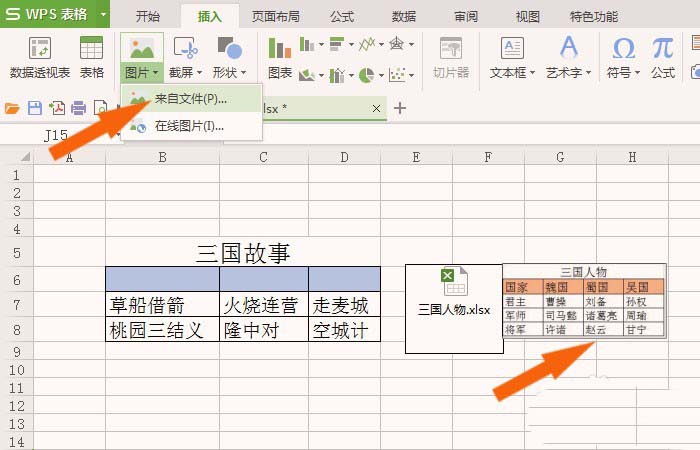
以上就是wps附件添加图片说明的教程,希望大家喜欢,请继续关注脚本之家。
相关推荐:
相关文章
 WPS图片怎么旋转角度?wps插入的图片想要旋转角度该怎么旋转呢?下面我们就来看看wps图片旋转角度的教程,很简单,需要的朋友可以参考下2018-08-09
WPS图片怎么旋转角度?wps插入的图片想要旋转角度该怎么旋转呢?下面我们就来看看wps图片旋转角度的教程,很简单,需要的朋友可以参考下2018-08-09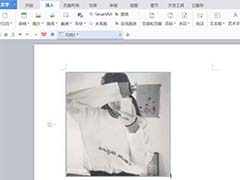 WPS图片怎么添加虚线边框效果?WPS插入的图片想要添加边框,该怎么添加虚线边框呢?下面我们就来看看详细的教程,需要的朋友可以参考下2018-07-17
WPS图片怎么添加虚线边框效果?WPS插入的图片想要添加边框,该怎么添加虚线边框呢?下面我们就来看看详细的教程,需要的朋友可以参考下2018-07-17 WPS图片怎么添加立方体的效果?wps中的图片想要添加立体效果,该怎么将图片制作成立方体效果呢?下面我们就来看看详细的教程,需要的朋友可以参考下2018-07-02
WPS图片怎么添加立方体的效果?wps中的图片想要添加立体效果,该怎么将图片制作成立方体效果呢?下面我们就来看看详细的教程,需要的朋友可以参考下2018-07-02 WPS图片怎么添加创意的马卡龙边框?wps中想要给图片添加边框,该怎么添加边框呢?下面我们就来看看wps给图片添加边框的教程,需要的朋友可以参考下2018-06-25
WPS图片怎么添加创意的马卡龙边框?wps中想要给图片添加边框,该怎么添加边框呢?下面我们就来看看wps给图片添加边框的教程,需要的朋友可以参考下2018-06-25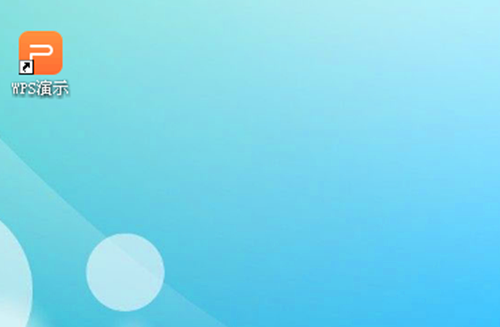 WPS怎么给图片添加立体的棱台效果?WPS插入的图形想要制作立体效果,该怎么制作棱台图形呢?下面我们就来看看详细的教程,需要的朋友可以参考下2018-06-17
WPS怎么给图片添加立体的棱台效果?WPS插入的图形想要制作立体效果,该怎么制作棱台图形呢?下面我们就来看看详细的教程,需要的朋友可以参考下2018-06-17 WPS Office 2019怎么设置背景图片?wps2019中想要添加背景图片,该怎么设置背景图片呢?下面我们就来看看WPS Office 2019背景图的设置方法,需要的朋友可以参考下2018-06-11
WPS Office 2019怎么设置背景图片?wps2019中想要添加背景图片,该怎么设置背景图片呢?下面我们就来看看WPS Office 2019背景图的设置方法,需要的朋友可以参考下2018-06-11
wps office 2019怎么提取图片中的文字? wps2019图片转文字的技巧
wps office 2019怎么提取图片中的文字?wps2019中导入的图片,想要获取图片中的文字,该怎么提取文字呢?下面我们就来看看wps2019图片转文字的技巧,需要的朋友可以参考一2018-05-16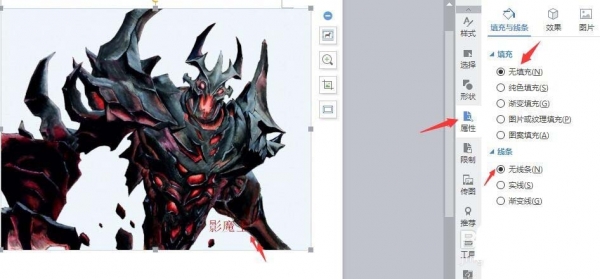 WPS图片怎么添加签名?wps中插入的图片想要添加签名,该怎么添加签名呢?下面我们就来看看WPS签名的制作方法,需要的朋友可以参考下2018-03-15
WPS图片怎么添加签名?wps中插入的图片想要添加签名,该怎么添加签名呢?下面我们就来看看WPS签名的制作方法,需要的朋友可以参考下2018-03-15 WPS office手机版怎么导入图片?手机wps中想要导入图片,该怎么导入图片呢?下面我们就来看看详细的教程,需要的朋友可以参考下2018-02-22
WPS office手机版怎么导入图片?手机wps中想要导入图片,该怎么导入图片呢?下面我们就来看看详细的教程,需要的朋友可以参考下2018-02-22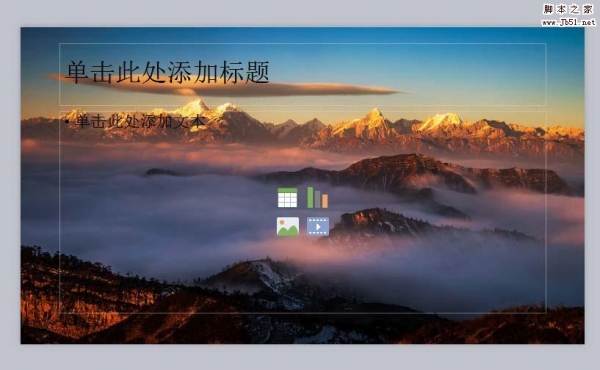 wps演示文件怎么插入漂亮的背景图片?wps文件中想要插入漂亮的图片作为背景,该怎么插入呢?下面我们就来看看详细的教程,需要的朋友可以参考下2018-01-26
wps演示文件怎么插入漂亮的背景图片?wps文件中想要插入漂亮的图片作为背景,该怎么插入呢?下面我们就来看看详细的教程,需要的朋友可以参考下2018-01-26




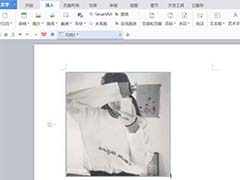


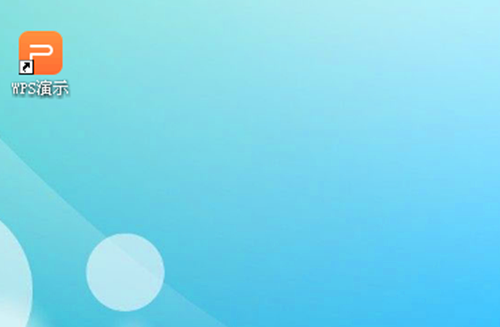


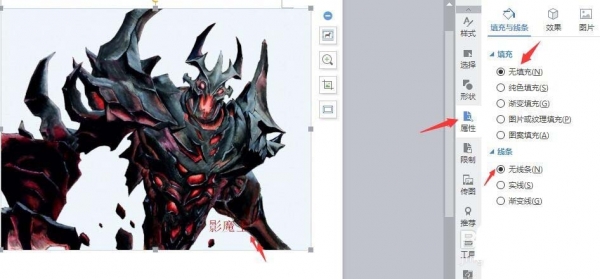

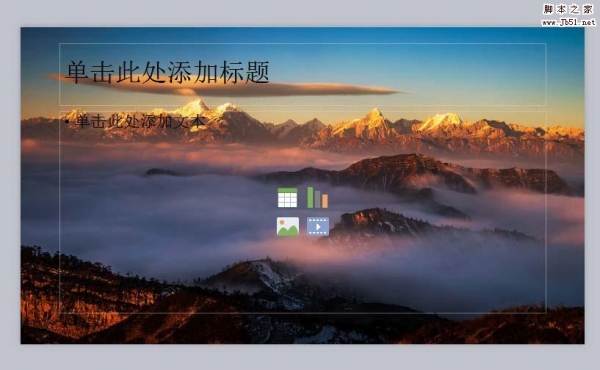
最新评论